01/04

Nếu muốn đánh số đoạn văn bản trong Word thì bạn cần phải thực hiện thêm một số thao tác. Bài viết dưới đây sẽ hướng dẫn bạn đánh số đoạn văn bản trong Word theo các cách khác nhau.
01/04

Hầu hết chúng ta đều dựa vào tính năng kiểm tra chính tả mỗi ngày. Điều này đặc biệt đúng nếu bạn sử dụng Microsoft Word, phần mềm từ lâu đã có trình kiểm tra chính tả tích hợp.
31/03

Tạo danh sách xổ xuống drop-list trong Google Sheets giúp chúng ta chọn nhanh nội dung hơn, thay vì nhập tay khi làm việc với Google Sheets.
30/03

Vì mọi người lưu trữ nhiều dữ liệu trong file Excel, nên bắt buộc phải hợp nhất nhiều file để tiết kiệm thời gian và công sức.
28/03

Hiệu ứng nổi bật chữ trong PowerPoint sẽ giúp nội dung trong slide tạo được ấn tượng với mọi người. Chúng ta có thể sử dụng hiệu ứng nổi bật chữ ngay từ đầu slide để tăng sức hút.
25/03

Xóa add-in trong Excel sẽ có trường hợp xóa add-in hoàn toàn hoặc bạn chỉ muốn tạm dừng add-in trong Excel mà thôi. Bài viết dưới đây sẽ hướng dẫn bạn xóa add-in trong Excel.
24/03

Định dạng có điều kiện trong Google Sheets giúp chúng ta thiết lập lập và phân loại dữ liệu dựa theo những điều kiện. Bài viết dưới đây sẽ hướng dẫn bạn copy định dạng có điều kiện trong Google Sheets.
18/03

Sẽ có trường hợp khi bạn thêm hàng hoặc cột trong Excel bị lỗi, không hiển thị hàng, cột mới thêm và nhận được thông báo lỗi. Bài viết dưới đây sẽ hướng dẫn bạn sửa lỗi thêm hàng cột trong Excel.
17/03

Ứng dụng Drawboard PDF chỉnh sửa PDF trên Windows 10, 11 sẽ giúp bạn thay đổi lại nội dung PDF, thêm các nội dung khác cho tài liệu PDF.
17/03

Đường căn trong Google Slides sẽ giúp điều chỉnh vị trí các nội dung trong slide thuyết trình theo ý của bạn, mà không làm ảnh hưởng tới vị trí nội dung khác.
16/03

Sơ đồ tập hợp trong Google Slides cũng tương tự như sơ đồ tập hợp trong PowerPoint, hỗ trợ bạn biểu diễn hoặc thể hiện mối quan hệ của những đối tượng nào đó.
15/03

Phép nhân trong Excel là một trong những phép tính cơ bản Excel, cũng tương tự như phép trừ trong Excel hay phép chia trong Excel.
14/03

Hiệu ứng khoanh tròn trong PowerPoint là hiệu ứng rất đơn giản và các thầy cô có thể dùng để khoanh tròn đáp án trong PowerPoint. Bài viết dưới đây sẽ hướng dẫn bạn tạo hiệu ứng khoanh tròn trong PowerPoint.
11/03

Block Quote trong Google Docs sẽ tạo nổi bật cho một nội dung nào đó, như câu nói của tác giả hoặc cần làm chú ý cho một nội dung.
11/03

Gộp bảng và tách bảng trong Google Docs không có sẵn tùy chọn như tách bảng và nối bảng Word, nên thao tác sẽ nhiều bước hơn.
10/03

Biểu đồ thác nước tương tự như biểu đồ cột về ngoại hình, nhưng có một chức năng hoàn toàn khác.
10/03

Trong bài viết này bạn sẽ biết cách giới hạn độ dài ký tự trong ô Excel, chỉ nhập tối đa bao nhiêu ký tự. Khi nhập quá số lượng trong ô Excel sẽ hiện thông báo.
09/03

Để thực hiện phép chia trong Excel có rất nhiều cách khác nhau, như chia số đơn hay chia nhiều số cho 1 số trong bảng dữ liệu. Với phép chia phức tạp hơn thì có thể dùng thêm hàm MOD trong Excel, một trong những hàm cơ bản Excel. Bài viết dưới đây sẽ hướng dẫn bạn cách chia trong Excel.
 Để tạo bảng xanh trong PowerPoint rất đơn giản, khi thầy cô giáo có thể lựa chọn màu xanh và một số tùy chọn khác có sẵn để tạo bảng xanh trình chiếu slide.
Để tạo bảng xanh trong PowerPoint rất đơn giản, khi thầy cô giáo có thể lựa chọn màu xanh và một số tùy chọn khác có sẵn để tạo bảng xanh trình chiếu slide.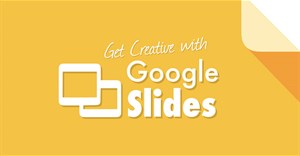 Việc tạo mục lục Google Slides sẽ giúp việc di chuyển tới các mục nội dung trong slide thuyết trình nhanh hơn, tương tự như việc tạo mục lục trong PowerPoint.
Việc tạo mục lục Google Slides sẽ giúp việc di chuyển tới các mục nội dung trong slide thuyết trình nhanh hơn, tương tự như việc tạo mục lục trong PowerPoint. Nếu muốn đánh số đoạn văn bản trong Word thì bạn cần phải thực hiện thêm một số thao tác. Bài viết dưới đây sẽ hướng dẫn bạn đánh số đoạn văn bản trong Word theo các cách khác nhau.
Nếu muốn đánh số đoạn văn bản trong Word thì bạn cần phải thực hiện thêm một số thao tác. Bài viết dưới đây sẽ hướng dẫn bạn đánh số đoạn văn bản trong Word theo các cách khác nhau. Hầu hết chúng ta đều dựa vào tính năng kiểm tra chính tả mỗi ngày. Điều này đặc biệt đúng nếu bạn sử dụng Microsoft Word, phần mềm từ lâu đã có trình kiểm tra chính tả tích hợp.
Hầu hết chúng ta đều dựa vào tính năng kiểm tra chính tả mỗi ngày. Điều này đặc biệt đúng nếu bạn sử dụng Microsoft Word, phần mềm từ lâu đã có trình kiểm tra chính tả tích hợp. Tạo danh sách xổ xuống drop-list trong Google Sheets giúp chúng ta chọn nhanh nội dung hơn, thay vì nhập tay khi làm việc với Google Sheets.
Tạo danh sách xổ xuống drop-list trong Google Sheets giúp chúng ta chọn nhanh nội dung hơn, thay vì nhập tay khi làm việc với Google Sheets. Vì mọi người lưu trữ nhiều dữ liệu trong file Excel, nên bắt buộc phải hợp nhất nhiều file để tiết kiệm thời gian và công sức.
Vì mọi người lưu trữ nhiều dữ liệu trong file Excel, nên bắt buộc phải hợp nhất nhiều file để tiết kiệm thời gian và công sức. Hiệu ứng nổi bật chữ trong PowerPoint sẽ giúp nội dung trong slide tạo được ấn tượng với mọi người. Chúng ta có thể sử dụng hiệu ứng nổi bật chữ ngay từ đầu slide để tăng sức hút.
Hiệu ứng nổi bật chữ trong PowerPoint sẽ giúp nội dung trong slide tạo được ấn tượng với mọi người. Chúng ta có thể sử dụng hiệu ứng nổi bật chữ ngay từ đầu slide để tăng sức hút. Xóa add-in trong Excel sẽ có trường hợp xóa add-in hoàn toàn hoặc bạn chỉ muốn tạm dừng add-in trong Excel mà thôi. Bài viết dưới đây sẽ hướng dẫn bạn xóa add-in trong Excel.
Xóa add-in trong Excel sẽ có trường hợp xóa add-in hoàn toàn hoặc bạn chỉ muốn tạm dừng add-in trong Excel mà thôi. Bài viết dưới đây sẽ hướng dẫn bạn xóa add-in trong Excel. Định dạng có điều kiện trong Google Sheets giúp chúng ta thiết lập lập và phân loại dữ liệu dựa theo những điều kiện. Bài viết dưới đây sẽ hướng dẫn bạn copy định dạng có điều kiện trong Google Sheets.
Định dạng có điều kiện trong Google Sheets giúp chúng ta thiết lập lập và phân loại dữ liệu dựa theo những điều kiện. Bài viết dưới đây sẽ hướng dẫn bạn copy định dạng có điều kiện trong Google Sheets. Sẽ có trường hợp khi bạn thêm hàng hoặc cột trong Excel bị lỗi, không hiển thị hàng, cột mới thêm và nhận được thông báo lỗi. Bài viết dưới đây sẽ hướng dẫn bạn sửa lỗi thêm hàng cột trong Excel.
Sẽ có trường hợp khi bạn thêm hàng hoặc cột trong Excel bị lỗi, không hiển thị hàng, cột mới thêm và nhận được thông báo lỗi. Bài viết dưới đây sẽ hướng dẫn bạn sửa lỗi thêm hàng cột trong Excel. Ứng dụng Drawboard PDF chỉnh sửa PDF trên Windows 10, 11 sẽ giúp bạn thay đổi lại nội dung PDF, thêm các nội dung khác cho tài liệu PDF.
Ứng dụng Drawboard PDF chỉnh sửa PDF trên Windows 10, 11 sẽ giúp bạn thay đổi lại nội dung PDF, thêm các nội dung khác cho tài liệu PDF. Đường căn trong Google Slides sẽ giúp điều chỉnh vị trí các nội dung trong slide thuyết trình theo ý của bạn, mà không làm ảnh hưởng tới vị trí nội dung khác.
Đường căn trong Google Slides sẽ giúp điều chỉnh vị trí các nội dung trong slide thuyết trình theo ý của bạn, mà không làm ảnh hưởng tới vị trí nội dung khác. Sơ đồ tập hợp trong Google Slides cũng tương tự như sơ đồ tập hợp trong PowerPoint, hỗ trợ bạn biểu diễn hoặc thể hiện mối quan hệ của những đối tượng nào đó.
Sơ đồ tập hợp trong Google Slides cũng tương tự như sơ đồ tập hợp trong PowerPoint, hỗ trợ bạn biểu diễn hoặc thể hiện mối quan hệ của những đối tượng nào đó. Phép nhân trong Excel là một trong những phép tính cơ bản Excel, cũng tương tự như phép trừ trong Excel hay phép chia trong Excel.
Phép nhân trong Excel là một trong những phép tính cơ bản Excel, cũng tương tự như phép trừ trong Excel hay phép chia trong Excel. Hiệu ứng khoanh tròn trong PowerPoint là hiệu ứng rất đơn giản và các thầy cô có thể dùng để khoanh tròn đáp án trong PowerPoint. Bài viết dưới đây sẽ hướng dẫn bạn tạo hiệu ứng khoanh tròn trong PowerPoint.
Hiệu ứng khoanh tròn trong PowerPoint là hiệu ứng rất đơn giản và các thầy cô có thể dùng để khoanh tròn đáp án trong PowerPoint. Bài viết dưới đây sẽ hướng dẫn bạn tạo hiệu ứng khoanh tròn trong PowerPoint. Block Quote trong Google Docs sẽ tạo nổi bật cho một nội dung nào đó, như câu nói của tác giả hoặc cần làm chú ý cho một nội dung.
Block Quote trong Google Docs sẽ tạo nổi bật cho một nội dung nào đó, như câu nói của tác giả hoặc cần làm chú ý cho một nội dung. Gộp bảng và tách bảng trong Google Docs không có sẵn tùy chọn như tách bảng và nối bảng Word, nên thao tác sẽ nhiều bước hơn.
Gộp bảng và tách bảng trong Google Docs không có sẵn tùy chọn như tách bảng và nối bảng Word, nên thao tác sẽ nhiều bước hơn. Biểu đồ thác nước tương tự như biểu đồ cột về ngoại hình, nhưng có một chức năng hoàn toàn khác.
Biểu đồ thác nước tương tự như biểu đồ cột về ngoại hình, nhưng có một chức năng hoàn toàn khác. Trong bài viết này bạn sẽ biết cách giới hạn độ dài ký tự trong ô Excel, chỉ nhập tối đa bao nhiêu ký tự. Khi nhập quá số lượng trong ô Excel sẽ hiện thông báo.
Trong bài viết này bạn sẽ biết cách giới hạn độ dài ký tự trong ô Excel, chỉ nhập tối đa bao nhiêu ký tự. Khi nhập quá số lượng trong ô Excel sẽ hiện thông báo. Để thực hiện phép chia trong Excel có rất nhiều cách khác nhau, như chia số đơn hay chia nhiều số cho 1 số trong bảng dữ liệu. Với phép chia phức tạp hơn thì có thể dùng thêm hàm MOD trong Excel, một trong những hàm cơ bản Excel. Bài viết dưới đây sẽ hướng dẫn bạn cách chia trong Excel.
Để thực hiện phép chia trong Excel có rất nhiều cách khác nhau, như chia số đơn hay chia nhiều số cho 1 số trong bảng dữ liệu. Với phép chia phức tạp hơn thì có thể dùng thêm hàm MOD trong Excel, một trong những hàm cơ bản Excel. Bài viết dưới đây sẽ hướng dẫn bạn cách chia trong Excel. Công nghệ
Công nghệ  AI
AI  Windows
Windows  iPhone
iPhone  Android
Android  Học IT
Học IT  Download
Download  Tiện ích
Tiện ích  Khoa học
Khoa học  Game
Game  Làng CN
Làng CN  Ứng dụng
Ứng dụng 




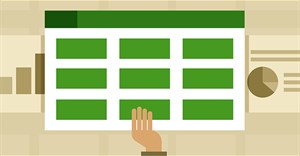
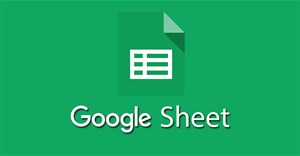
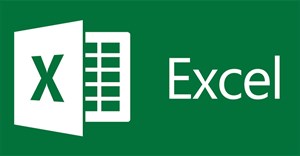

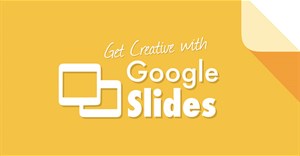
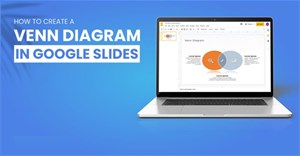


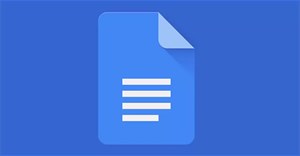

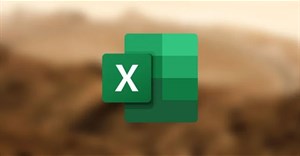

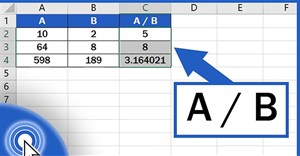
 Linux
Linux  Đồng hồ thông minh
Đồng hồ thông minh  macOS
macOS  Chụp ảnh - Quay phim
Chụp ảnh - Quay phim  Thủ thuật SEO
Thủ thuật SEO  Phần cứng
Phần cứng  Kiến thức cơ bản
Kiến thức cơ bản  Lập trình
Lập trình  Dịch vụ công trực tuyến
Dịch vụ công trực tuyến  Dịch vụ nhà mạng
Dịch vụ nhà mạng  Quiz công nghệ
Quiz công nghệ  Microsoft Word 2016
Microsoft Word 2016  Microsoft Word 2013
Microsoft Word 2013  Microsoft Word 2007
Microsoft Word 2007  Microsoft Excel 2019
Microsoft Excel 2019  Microsoft Excel 2016
Microsoft Excel 2016  Microsoft PowerPoint 2019
Microsoft PowerPoint 2019  Google Sheets
Google Sheets  Học Photoshop
Học Photoshop  Lập trình Scratch
Lập trình Scratch  Bootstrap
Bootstrap  Năng suất
Năng suất  Game - Trò chơi
Game - Trò chơi  Hệ thống
Hệ thống  Thiết kế & Đồ họa
Thiết kế & Đồ họa  Internet
Internet  Bảo mật, Antivirus
Bảo mật, Antivirus  Doanh nghiệp
Doanh nghiệp  Ảnh & Video
Ảnh & Video  Giải trí & Âm nhạc
Giải trí & Âm nhạc  Mạng xã hội
Mạng xã hội  Lập trình
Lập trình  Giáo dục - Học tập
Giáo dục - Học tập  Lối sống
Lối sống  Tài chính & Mua sắm
Tài chính & Mua sắm  AI Trí tuệ nhân tạo
AI Trí tuệ nhân tạo  ChatGPT
ChatGPT  Gemini
Gemini  Điện máy
Điện máy  Tivi
Tivi  Tủ lạnh
Tủ lạnh  Điều hòa
Điều hòa  Máy giặt
Máy giặt  Cuộc sống
Cuộc sống  TOP
TOP  Kỹ năng
Kỹ năng  Món ngon mỗi ngày
Món ngon mỗi ngày  Nuôi dạy con
Nuôi dạy con  Mẹo vặt
Mẹo vặt  Phim ảnh, Truyện
Phim ảnh, Truyện  Làm đẹp
Làm đẹp  DIY - Handmade
DIY - Handmade  Du lịch
Du lịch  Quà tặng
Quà tặng  Giải trí
Giải trí  Là gì?
Là gì?  Nhà đẹp
Nhà đẹp  Giáng sinh - Noel
Giáng sinh - Noel  Hướng dẫn
Hướng dẫn  Ô tô, Xe máy
Ô tô, Xe máy  Tấn công mạng
Tấn công mạng  Chuyện công nghệ
Chuyện công nghệ  Công nghệ mới
Công nghệ mới  Trí tuệ Thiên tài
Trí tuệ Thiên tài